यह एक ऐसी पोस्ट है जिसे मैंने कुछ समय के लिए लंबित रखा था जहाँ मैं आपको दिखाऊँगा कि किस तरह से एक उपस्थिति प्राप्त करना है ईओएस (उर्फ एलिमेंटरी ओएस) en केडीई.
हम सभी जानते हैं ई.ओ.एस., कि वितरण के आधार पर Ubuntu के 12.04 जो बहुत ही सुंदर, साफ सुथरा और सरल है, जिससे प्रेरित है ओएस एक्स। लेकिन यह केवल उपस्थिति नहीं है, ई.ओ.एस. इसके अपने अनुप्रयोग भी हैं और इसमें बहुत सुधार हुआ है।
मुझे इसका उपयोग करने में खुशी होगी अगर यह दो चीजों के लिए नहीं था:
- यह मेरी पसंद के लिए बहुत सरल है, और मैं इंटरफ़ेस के बारे में बात नहीं कर रहा हूं, लेकिन इसके उपकरण।
- यह आधारित है जीटीके और से चीजों का उपयोग करें सूक्ति.
लेकिन सौभाग्य से मेरे लिए केडीई यह एक डेस्कटॉप वातावरण है जो उच्च अनुकूलन योग्य है, इसलिए मैं इसे काफी समान दिख सकता हूं ई.ओ.एस. और इसलिए मैं अपनी लालसा को मारता हूं। मैं आपको दिखाता हूं कि यह कम या ज्यादा कैसे होगा, हर एक की पसंद के अनुसार कुछ विवरण अलग-अलग:
हो जाए। सभी फाइलें जिनकी हमें आवश्यकता है, मैंने उन्हें एक संपीड़ित फ़ाइल में रखा है और आप इसे इस लिंक से डाउनलोड कर सकते हैं:
हमें बस इसे अनज़िप करना है और नीचे दिए गए निर्देशों का पालन करना है।
प्लाज्मा थीम
प्लाज्मा थीम के लिए हमारे पास एक कॉल है प्राथमिक द्वारा बनाया गया लघलवती। संयोग से, वे उसके द्वारा बनाई गई किसी भी प्लाज्मा थीम का उपयोग कर सकते हैं। यह उतना पॉलिश नहीं है जितना मैं चाहूंगा लेकिन यह काम करता है, और हमारे पास एक अच्छा ब्लैक पैनल होगा।
इसे स्थापित करने के लिए हम फ़ाइल को अनज़िप करते हैं प्राथमिक प्लाज्मा। tar.gz और हम इसे फ़ोल्डर में कॉपी करते हैं / home/tu_usuario/.de/share/apps/desktoptheme/ o /.
अब हमें बस जाना है केडीई प्राथमिकताएं »कार्यक्षेत्र उपस्थिति» डेस्कटॉप थीम » और हम नए विषय का चयन करें।
विंडो डेकोरेटर
विंडो के बटन के लिए, मैंने एक थीम बनाई है aurorae। कुछ पहले से ही मौजूद हैं केडीई-look.org, लेकिन उनमें से किसी ने भी मुझे आश्वस्त नहीं किया, इसलिए मैंने अपना एक बनाया।
इसे स्थापित करने के लिए हम फ़ाइल को अनज़िप करते हैं KDE_Elementary_Aurorae.tar.gz और हम इसे फ़ोल्डर में कॉपी करते हैं / o /। यदि फ़ोल्डर नहीं है, तो हम इसे बनाएंगे।
अब हमें बस जाना है केडीई प्राथमिकताएं »कार्यक्षेत्र उपस्थिति» खिड़की सजावट » और हम नए विषय का चयन करें।
ताकि यह अंदर की तरह ही रहे ई.ओ.एस.बटन पर क्लिक करें बटन को कॉन्फ़िगर करें और हम इसे निम्न छवि के साथ छोड़ देते हैं:
हम स्वीकार करते हैं और यह बात है।
रंग योजना और दृश्य शैली
सबसे समान अनुभव प्राप्त करने के लिए ई.ओ.एस., मैंने उपयोग करने के लिए चुना है क्यूटीवक्र। पैकेज सभी वितरणों में उपलब्ध है, इसलिए हमने इसे अपने साथ स्थापित किया पैकेज प्रबंधक.
एक बार जब यह स्थापित हो जाता है, तो हमें बस जाना होता है केडीई प्राथमिकताएं »आवेदन उपस्थिति» शैली » और हम चयन करते हैं ग्राफिक तत्वों की शैली a क्यूटीवक्र.
अब परिवर्तन लागू करने से पहले, हम उस बटन पर क्लिक करते हैं जो कहता है सेट अप… और हमें एक खिड़की मिलती है:
हम पर क्लिक करें आयात और हम फ़ाइल की तलाश करते हैं OSX_Elementary.qtcurve। हम बटन पर क्लिक करते हैं स्वीकार करना और तैयार है।
अब बारी है खिड़की के रंग, फोंट, और अन्य तत्व, ताकि किनारे और अनुप्रयोग खेलने में हों। हम जा रहे हैं केडीई प्राथमिकताएं »आवेदन उपस्थिति» रंग » और बटन पर क्लिक करें आयात योजना.
हम फ़ाइल का चयन करते हैं OSX_Elementary.रंग कि हम अभी अनज़िप्ड हैं और बटन पर क्लिक करें स्वीकार करना.
टाइपोग्राफी
में स्रोतों के लिए केडीई के समान दिखते हैं ई.ओ.एस. हमारे पास सिस्टम में स्थापित स्रोत होने चाहिए Droid के बिना.
हम जा रहे हैं केडीई प्राथमिकताएं »आवेदन उपस्थिति» फ़ॉन्ट्स » और बटन पर क्लिक करें सभी फोंट फिट। हम चयन करते हैं Droid के बिनाके आकार के साथ 9,0 और हम बटन पर क्लिक करते हैं स्वीकार करना.
GTK अनुप्रयोगों की उपस्थिति
की उपस्थिति को कॉन्फ़िगर करने के लिए जीटीके एप्लीकेशन हमारे पास पैकेज स्थापित होना चाहिए केडीई-जीटीके-कॉन्फ़िगरेशन। इसके अलावा, हमारे पास संबंधित इंजन भी स्थापित होना चाहिए।
की दशा में आर्क लिनक्स बुलाया: ऑक्सीजन- gtk2, ऑक्सीजन- gtk3 y qtcurve-gtk2। के मामले में डेबियन बुलाया: gtk2- इंजन-ऑक्सीजन, gtk3- इंजन-ऑक्सीजन, gtk2- इंजन- qtcurve.
हम जा रहे हैं केडीई प्राथमिकताएं »आवेदन उपस्थिति» जीटीके » और हम इसे इस तरह छोड़ देते हैं:
की दशा में फ़ॉन्ट मैं उपयोग करता हूं Aller के आकार के साथ 12px, लेकिन यह अभी भी इस्तेमाल किया जा सकता है Droid के बिना के आकार के साथ 10 अधिमानतः।
आइकन थीम
हमारे लिए सौभाग्य से, पहले से ही एक आइकन थीम है जिसे कहा जाता है केडीई प्राथमिक, और यद्यपि यह उतना पूर्ण या अद्यतन नहीं है जितना मैं चाहूंगा, कम से कम यह अपने कार्य को पूरा करता है।
उसी तरह, मैंने कुछ संशोधनों को जोड़ा, जैसे कि प्रतीक के सेट के नए फ़ोल्डर ई.ओ.एस..
इसे स्थापित करने के लिए हम फ़ाइल को अनज़िप करते हैं प्राथमिक ।7 और हम इसे फ़ोल्डर में कॉपी करते हैं / o /। यदि फ़ोल्डर नहीं है, तो वे इसे बनाते हैं।
हम जा रहे हैं KDE प्राथमिकताएं »आवेदन उपस्थिति» प्रतीक » और हम उनका चयन करते हैं।
डेस्कटॉप पर पैनलों को समायोजित करना
अब हमें डेस्कटॉप पर कुछ समायोजन करना होगा। पहली बात यह है कि नीचे के पैनल को ऊपर की ओर ले जाना है। मुझे लगता है कि प्रत्येक केडीई उपयोगकर्ता जानता है कि उसे कैसे करना है, लेकिन सिर्फ मामले में, हमें क्या करना है:
पैनल पर राइट क्लिक करें »ग्राफिक तत्वों को अनलॉक करें» फिर से पैनल पर राइट क्लिक करें »पैनल विकल्प» पैनल प्राथमिकताएं और बटन को दबाकर पैनल को शीर्ष पर खींचें स्क्रीन किनारे कर्सर के साथ।
अब के साथ ग्राफिक तत्वों को खुला, हम ऊपरी पैनल में समाप्त कर रहे हैं कार्य प्रबंधक। हम आगे बढ़ते हैं सिस्टम ट्रे पैनल के दाईं ओर, और Plasmoid के दोनों किनारों पर दो स्टैंडऑफ़ जोड़ें दिनांक और समय, ताकि हम केंद्र में हों।
यह इस तरह से होना चाहिए:
हमारे पास केवल दो चीजें हैं:
- मुझे तिथि और समय दोनों को क्षैतिज रूप से देखने का एक तरीका नहीं मिला है और एक दूसरे के ऊपर नहीं। अगर किसी को पता है कि यह कैसे करना है, तो कृपया मुझे इस लेख को अपडेट करने के लिए कहें।
- मुझे मेनू आइकन बदलने का कोई तरीका भी नहीं मिल रहा है केडीई और शब्द डाल दिया ऐप्स o अनुप्रयोगों। मैंने ए करने की कोशिश की . पीएनजी पाठ के साथ, लेकिन यह मुझे शोभा नहीं देता।
वे दो मामूली विवरण हैं, लेकिन अगर मैं उन्हें हल कर सकता हूं, तो यह ट्यूटोरियल और भी बेहतर होगा।
आइकनों के लिए सिस्टम ट्रे हम उन लोगों का उपयोग कर सकते हैं जो डिफ़ॉल्ट रूप से हैं, हालांकि मैं खुद को उन कुछ की तलाश करने का काम दूंगा जो उन लोगों के समान या समान हैं ई.ओ.एस..
गोदी
एक बार जब हम शीर्ष पैनल के साथ समाप्त हो जाते हैं, तो हमें एक स्थापित करना होगा गोदी। भी काष्ठफलक, अन्न की बाल, काहिरा-डॉकहमारे पास कई विकल्प हैं, आप जो चाहते हैं उसे चुनते हैं।
लेकिन मेरे मामले में, मैं जो करता हूं वह एक दूसरे पैनल का उपयोग करता है केडीई, क्योंकि यह के कार्य को पूरा करता है गोदी पूरी तरह से। हम फिर करते हैं शीर्ष पैनल के एक क्षेत्र पर राइट क्लिक करें »पैनल विकल्प» पैनल जोड़ें »खाली पैनल.
नए पैनल पर राइट क्लिक करें »ग्राफिक तत्व जोड़ें» टास्क मैनेजर केवल आइकन। इसके साथ ही हमारे पास एक पैनल होगा एकता o Windows 7, जहां खुले अनुप्रयोग केवल उनके आइकन दिखाते हैं न कि खिड़की का नाम।
एक और लाभ यह है कि जब हम कोई एप्लिकेशन खोलते हैं, तो हम आइकन पर राइट क्लिक करते हैं और विकल्प को चिह्नित करते हैं जब नहीं चल रहा है तो एक लांचर दिखाएं। इस तरह आइकन हमेशा पैनल पर रहता है और एप्लिकेशन लॉन्च करना आसान होता है। हमें केवल उन एप्लिकेशन को खोलना होगा जिन्हें हम डॉक में दिखाना चाहते हैं, और हम उन्हें ठीक कर देंगे।
एक बार जब यह हो जाता है, तो हम पैनल प्राथमिकता पर वापस जाते हैं और स्लाइडर का उपयोग करके हम इसके आकार को कम करते हैं ताकि यह पूर्ण स्क्रीन न हो।
हम पैनल प्राथमिकता पर लौटते हैं और अधिक विकल्प बटन में, हमें चिह्नित करना होगा: विंडोज कवर कर सकते हैं और करने के लिए पैनल संरेखित करें केन्द्रीय.
वॉलपेपर
हमारे पास लगभग सब कुछ तैयार है। हम क्या बचा है? अच्छी तरह से स्पष्ट है कि वॉलपेपर। सौभाग्य से लड़कों के ई.ओ.एस. वे हमें निम्न लिंक से आधिकारिक धनराशि डाउनलोड करने देते हैं:
लेकिन संपीड़ित फ़ाइल के अंदर मैंने उन्हें डिफ़ॉल्ट रूप से आने वाली पृष्ठभूमि को छोड़ दिया ई.ओ.एस.इसलिए उन्हें बस उस एक का उपयोग करना होगा यदि वे चाहते हैं।
करने के लिए
मैं केवल कुछ चीजों को लंबित छोड़ देता हूं। हम के विषय का उपयोग कर सकते हैं प्लीमेट de ई.ओ.एस. जब पीसी बूट करता है, लेकिन हर कोई उपयोग नहीं करता है प्लीमेट। तो यह आपके ऊपर है।
एक अन्य लंबित समस्या उसी मुद्दे का उपयोग करना है सत्र प्रबंधक. केडीई संयुक्त राज्य अमेरिका केडीएम हालांकि यह पूरी तरह से स्थापित किया जा सकता है LightDM और थोड़ा धैर्य और कौशल के साथ, उसी विषय का उपयोग करें ई.ओ.एस.। मैंने कुछ समय पहले ऐसा किया था और मैं इसे जोखिम में नहीं डालना चाहता।
में समझता हूँ कि आर्क लिनक्स यह आसानी से किया जा सकता है, लेकिन अभी मैं अपनी स्थापना को तोड़ना नहीं चाहता, इसलिए मुझे किसी विषय का उपयोग करने में कोई आपत्ति नहीं है केडीएम बोनिटो।
मैं उन आइकनों के साथ एक थीम भी बनाना चाहता हूं जो बहुत हद तक समान हों ई.ओ.एस. केडीई ट्रे के लिए। लेकिन चिंता न करें, क्योंकि मैं इसे हासिल करने के बाद पोस्ट को अपडेट करूंगा।

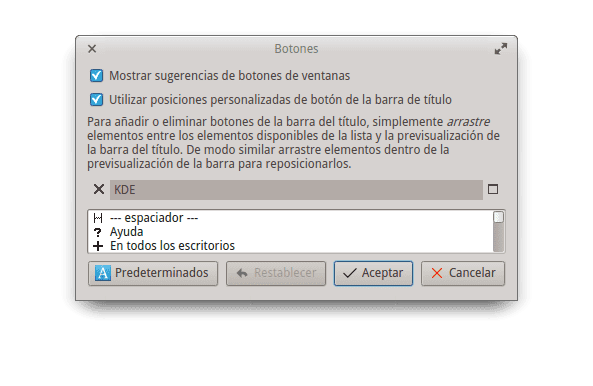






बहुत धन्यवाद! उपरोक्त के अलावा, प्राथमिक ओएस के बारे में मेरे लिए बुरी बात यह है कि इसका विकास चक्र बहुत लंबा है। यह करीब 2 साल से बीटा एक्सडी में है। अब यह लगता है कि भविष्य में gtk की तुलना में qt में अधिक है
वास्तव में यह तथ्य है कि यह बीटा में इतना बुरा नहीं है, क्योंकि इसका उपयोग करने वालों को निरंतर अपडेट प्राप्त होता है ... लेकिन जब आपको वास्तव में काम करने की आवश्यकता होती है, तो यह बहुत सरल है, खासकर अनुप्रयोगों के लिए।
बोनस, मैं इसे दैनिक रूप से उपयोग करता हूं, जैसा कि एलाव कहता है कि हर समय अपडेट हैं और यह बहुत स्थिर है, मुझे कोई समस्या नहीं थी क्योंकि मैंने इसे महीनों तक इस्तेमाल किया, कोई हैंग, क्लोज, या रिबूट नहीं हुआ, बिल्कुल भी नहीं।
यह बहुत अच्छा है।
क्यूटी gtk पर वे चर्चा कर रहे हैं, लेकिन यह xMir या अन्य डिस्ट्रो के साथ ubuntu का अनुसरण करने के कारण है
उन्हें केडीई पर एलिमेंट्री करनी चाहिए। यह एक सपना सच होगा * _ *
आप एलिमेंट्री USU नामक आइकन थीम का भी उपयोग कर सकते हैं
तो है। यद्यपि प्राथमिक USU कुछ पुराना है। नए आइकन जोड़े जाने चाहिए 🙂
अगर यह मेरे ऊपर था तो केडीई पर स्विच कर दूंगा, लेकिन इसने कई और संसाधनों का उपभोग नहीं किया ... फिलहाल मैं मिंट में एक्सएफएफ का उपयोग करके खुश हूं
"कई और संसाधन" ?? कितने 600 MB? क्या आपके पास 1GB से कम RAM है? उस स्थिति में मुझे आपके लिए खेद है।
यदि प्राथमिक बीटा में था, क्योंकि यह नई सूक्ति तकनीकों का उपयोग कर रहा था, तो मैं समझ पाऊंगा ... लेकिन वे बीटा में रहते हैं और सूक्ति के पुराने संस्करण पर आधारित हैं।
ट्यूटोरियल के लिए धन्यवाद; मैंने अपनी शैली के साथ अधिकांश संशोधनों और अन्य का उपयोग किया, यही केडीई डेस्कटॉप के बारे में महान बात है।
धन्यवाद, मुझे खुशी है कि इसने आपकी सेवा की।
व्याख्यात्मक नोट: प्राथमिक 12.04 पर आधारित है
आप काफी सही हैं, मैंने पहले ही इसे ठीक कर लिया। धन्यवाद
अच्छी पोस्ट इलाव, मैं केडीई से प्यार करता हूं और अगर मैं इसका इस्तेमाल नहीं करता हूं तो यह संसाधनों के मुद्दे के कारण है, हालांकि मुझे उम्मीद है कि जल्द ही उस सुंदरता पर वापस लौटूंगा।
धन्यवाद .. 🙂
https://copy.com/ej6KHwGLajvt
अच्छी पोस्ट 😀
मैं प्लायमाउथ को भी डालूंगा और देखूंगा कि क्या मैं स्लिम के लिए एक थीम बनाता हूं (मैं केडीएम हे का उपयोग नहीं करता हूं) ... यह मेरे लैपटॉप को काफी बदलने का समय है P
यह आश्चर्यजनक है कि कितने उपयोगकर्ता केडीई को एक अपरिचित और शांत तरीके से बदलते हैं, मैं कोशिश करता हूं और हमेशा डिफ़ॉल्ट केडीई प्रारूप में लौटता हूं transform
हां, ऐसा आमतौर पर होता है। वास्तव में, परिवर्तन मेरे सत्र में नहीं बल्कि परीक्षण सत्र not में किया गया था
@ यह सब बाश में स्वचालित किया जा सकता है, आप उत्तेजित क्यों नहीं होते हैं और जीथब में एक परियोजना शुरू करते हैं?
व्हीजी + केडीई स्थापित करने के लिए मेरा देखें, आप केडीई को कॉन्फ़िगर करने के लिए एक बना सकते हैं और यह किसी भी डिस्ट्रो पर काम करेगा।
https://github.com/xr09/kaos/archive/master.zip
जब भी आप मुझे प्रस्ताव देते हैं मैं आपको वही बात बताता हूं: दुर्भाग्य से मैं गितुब, या इस प्रकार की किसी भी अन्य साइट का उपयोग नहीं कर सकता जो मुझसे मेरे एसएसएच सार्वजनिक या निजी कुंजी के लिए पूछती है, क्योंकि मेरा आईएसपी मुझे कनेक्ट नहीं होने देता है।
क्या सार्वजनिक कुंजी की तरह? कुछ जाना और डाउनलोड भी नहीं कर सकते?
हां, मैं डाउनलोड कर सकता हूं, लेकिन मैं, कमिट नहीं कर सकता
इसे अपने .gitconfig में जोड़ने का प्रयास करें
[हब]
प्रोटोकॉल = https
साझा करने के लिए धन्यवाद, लेकिन यह भयानक था।
धन्यवाद! 😛
विषय का लाभ उठाते हुए, किसी को पता है कि उपयोगकर्ता को ऊपरी दाएं कोने में गनोम और एकता के रूप में कैसे रखा जाए ... केडीई में
यह conky और उपयोगकर्ता को लौटाने वाली किसी भी कमांड का उपयोग कर रहा है
यदि आप बुरा नहीं मानते हैं, तो यहाँ जाता है: काजू का उपयोग करें। गतिविधियों में शामिल हों और जो आप नियमित रूप से उपयोग करते हैं उसका नाम बदलें। वह 😛 है
बहुत अच्छा है, केवल एक चीज जो मेरे लिए काम नहीं करती थी वह थी विंडो डेकोरेटर, मैंने इसे फ़ोल्डर में चिपकाया, लेकिन यह वरीयताओं में प्रकट नहीं हुआ, मैंने गार्टेचो द्वारा एक एलीमेंटरीलुन नामक एक स्थापित किया और यह अच्छा लग रहा था, thing, बहुत बहुत धन्यवाद ट्यूटोरियल के लिए बहुत कुछ, मैं समय-समय पर यह देखने के लिए दौरा करूंगा कि आप क्या बदलाव करते हैं it
इलाव, विशाल !!
मैं इसे याद रखूंगा। अभिवादन और धन्यवाद।
बढ़ा चल।
😉 धन्यवाद
मैंने ऊपरी पैनल में दाईं ओर की तारीख के साथ समय डालने में कामयाबी पाई ^ ^, हालांकि मुझे बहुत देर हो गई मुझे लगता है कि यह 2:27 बजे है। यहां: '(आपको बस पैनल के आकार के साथ खेलना है और यही है, इसे थोड़ा कम करना इसके बगल में है।
मुझे उम्मीद है कि मैंने थोड़ी मदद की है a
बहुत बढ़िया!
आपके गाइड ने मुझे अपने पीसी को अच्छी तरह से छोड़ने में मदद की!
किसी कारण के लिए डेस्कटॉप विषय जब मैं इसे स्थापित करता हूं तो बहुत धुंधले पाठ के साथ खिड़कियों की सूची छूट जाती है और इसे अच्छी तरह से नहीं पढ़ा जा सकता है, मैंने अभी के लिए "लालित्य" का उपयोग करने का विकल्प चुना है।
फिर से धन्यवाद!
हैलो, बहुत अच्छा, मैं केडीई को कुछ चीजें करना चाहूंगा, लेकिन मुझे नहीं पता कि क्या यह संभव होगा।
- मैं चाहूंगा कि ट्रे आइकन मेनू में एलिमेंटरी और गनोम 3 के समान शैली हो, यानी सभी वर्ग के बजाय एक कॉमिक स्ट्रिप के समान।
- मैं आपको प्राथमिक से केडीई में डेस्कटॉप बदलने का तरीका देना चाहूंगा
क्या आपको लगता है कि आप कर सकते हैं?
अरे !! महान, बहुत-बहुत धन्यवाद ... मैंने पहले ही केडी को प्राथमिक शैली में बदलने का काम शुरू कर दिया था और आज मैंने इस ट्यूटोरियल को देखा और जो मैंने पहना था, उसे बहुत अधिक पॉलिश किया। मैं qtcurve t के बारे में नहीं जानता था
लिंक नीचे हैं, क्या आप उन्हें पुनः अपलोड कर सकते हैं। चियर्स
सम्बन्ध http://www.desdelinux.net/ftp/KDE_Elementary.7z यह टूट गया है, क्या आप इसे ठीक कर सकते हैं?
डाउनलोड लिंक अब काम नहीं करता है।